Зміст

Зараз дуже маленький відсоток людей продовжує використовувати операційну систему Windows XP, оскільки вона вже давно є неактуальною, а також була припинена її підтримка з боку розробників. Однак деяким вона все ще подобається або доводиться її встановлювати через слабкі і застарілих комплектуючих. Сьогодні ми хочемо поговорити про помилку, з якою найчастіше зустрічаються власники саме цієї версії ОС. Полягає вона в тому, що при спробі запуску певних програм на екрані з'являється помилка про відсутність файлу dwmapi.dll. Далі ми продемонструємо всі методи вирішення цієї неполадки, детально описавши кожен крок.
Спосіб 1: самостійна установка dwmapi.dll
В якості першого методу нашого сьогоднішнього матеріалу ми розглянемо варіант самостійного отримання відсутнього файлу. Завантажте його та перенесіть на адресу C:\Windows\System32
(32 bit) або
C:\Windows\SysWOW64
(64 bit).
Якщо і після цього ОС не може побачити DLL, проведіть його реєстрацію, використовуючи інструкцію за посиланням нижче.
Детальніше: реєструємо файл DLL в Windows
Спосіб 2: перевстановлення софта з відключеним антивірусом
Використовувати цей варіант ми радимо тільки тим користувачам, у кого на ПК встановлена додатковий захист у вигляді антивіруса і помилка з'явилася відразу ж після установки софта. Тоді причина, ймовірно, полягає у видаленні або карантині dwmapi.dll, що зазвичай і здійснює антивірус в разі підозри певних об'єктів. Спочатку дана динамічно підключається бібліотека відсутня в Windows XP і є взаємозамінною. Це говорить про те, що файл повинен бути отриманий безпосередньо з програмою, але цього чомусь не сталося. Вам буде потрібно відключити поточну захист, а потім перевстановити проблемне додаток, попередньо деінсталювати абсолютно всі файли, пов'язані з ним. Розгорнуті рекомендації по цій темі шукайте в інших статтях, скориставшись розташованими далі посиланнями.
Детальніше:
встановлення та видалення програм у Windows
відключення антивіруса
Спосіб 3: Встановлення останніх оновлень Windows XP
Вище ми уточнили, що dwmapi.dll замінюється в Win XP іншими бібліотеками, які виконують цю ж опцію. Однак цього може не статися, якщо на ПК не встановлені останні оновлення, що впливають на сумісність файлів. Отримати їх можна точно таким же чином, як і всі інші апдейти. Втім, зараз ми і пропонуємо зробити це:
- Відкрийте & 171; Пуск & 187; і перейдіть до розділу &171;панель управління&187; .
- Тут Вам слід вибрати категорію &171;Security Center&187; або &171;Центр безпеки&187; .
- Зверніть увагу на ліву панель, де клікніть на напис &171;Check for the latest updates from Windows Update&187; або &171;перевірити наявність останніх оновлень від Windows Update&187; .
- Автоматично запуститься вікно оновлення комп'ютера. Тут рекомендується вибрати швидкий режим оновлення.
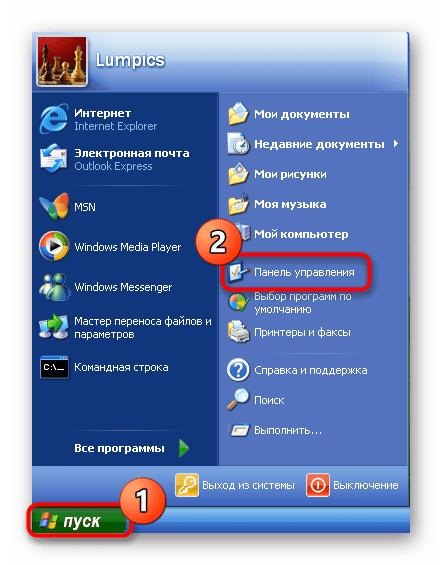
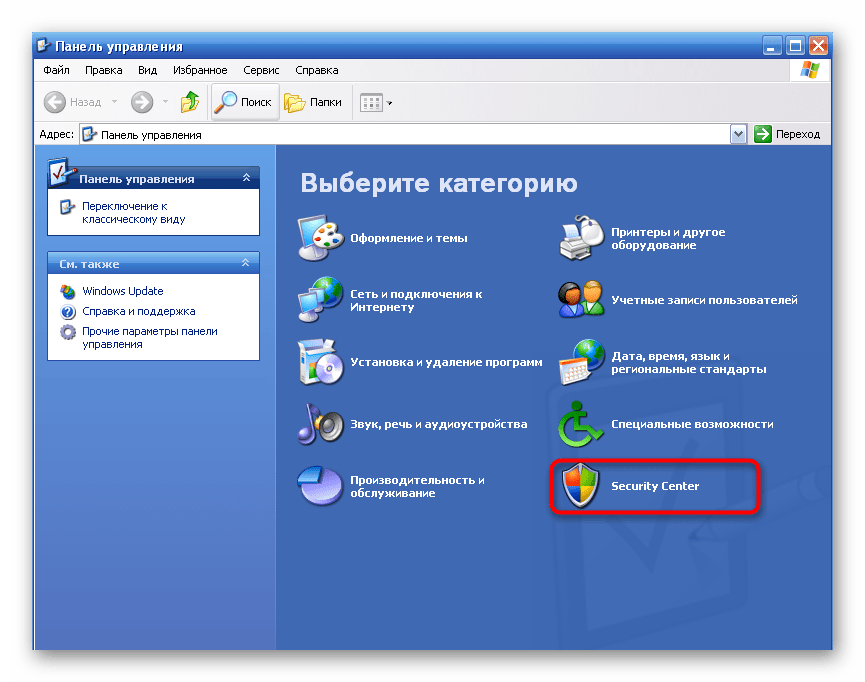
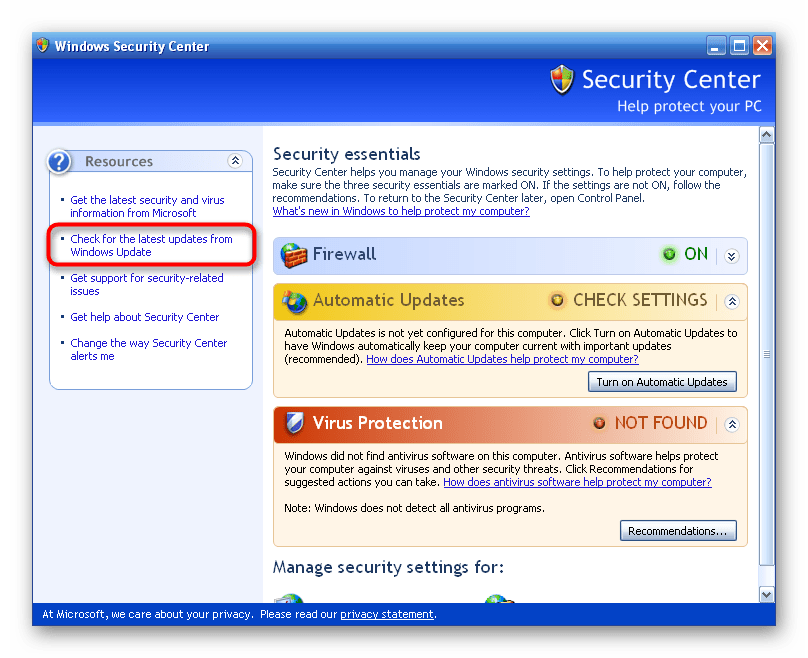
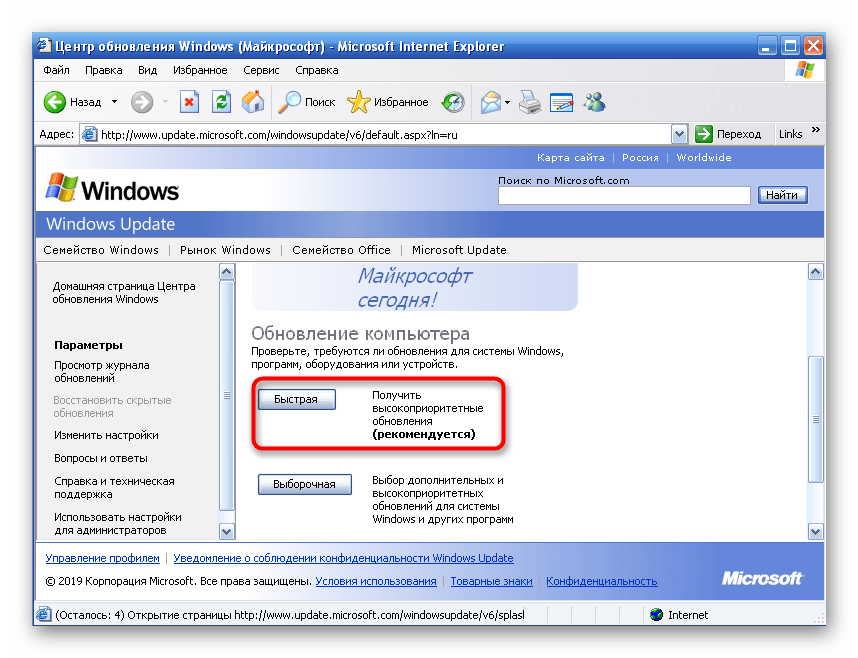
Після цього всі інші дії будуть виконані автоматично, а вам залишиться тільки перезавантажити комп'ютер, щоб зміни вступили в силу. Якщо під час цієї операції виникли якісь додаткові питання або помилки, радимо ознайомитися з окремим матеріалом по даній темі, клікнувши по посиланню нижче.
Детальніше: Як оновити операційну систему Windows XP
Спосіб 4: Встановлення Visual C++ 2005
Є офіційна інформація, що замінні файли, що виконують ті ж опції, що і dwmapi.dll, потрапляють на комп'ютер при інсталяції додаткової бібліотеки під назвою Visual C++ 2005. Тому ми рекомендуємо звернутися саме до цього рішення, якщо попередні варіанти вас не влаштували.
Завантажте Visual C++ 2005 з офіційного веб-сайту
- Перейдіть за посиланням вище, щоб потрапити на офіційну сторінку завантаження. Тут натисніть на кнопку &171;Download&187; .
- Відобразиться нове вікно з пропозицією вибрати версію. Якщо ви володієте 32-бітної ОС, то потрібно завантажити тільки файл &171;vcreclist_x86.exe&187; , а якщо 64-бітної, то відзначте і &171;vcreclist_x64.exe&187; , а потім натисніть на &171;Next&187; .
- Почнеться автоматичне скачування необхідних інсталяторів. Після закінчення процедури по черзі запустіть кожен з них.
- Під час відображення вікна безпеки підтвердьте свою дію, клацнувши лівою кнопкою миші &171;Run&187; .
- Ознайомтеся з умовами ліцензійної угоди та підтвердьте її для початку встановлення.
- Чекайте завершення інсталяції, після чого можна відразу ж переходити до спроб запуску проблемного програмного забезпечення.
- Додатково можете заглянути в розділ & 171; встановлення та видалення програм&187; через &171; панель управління & 187; . Тут відображаються абсолютно всі встановлені версії Visual C++.
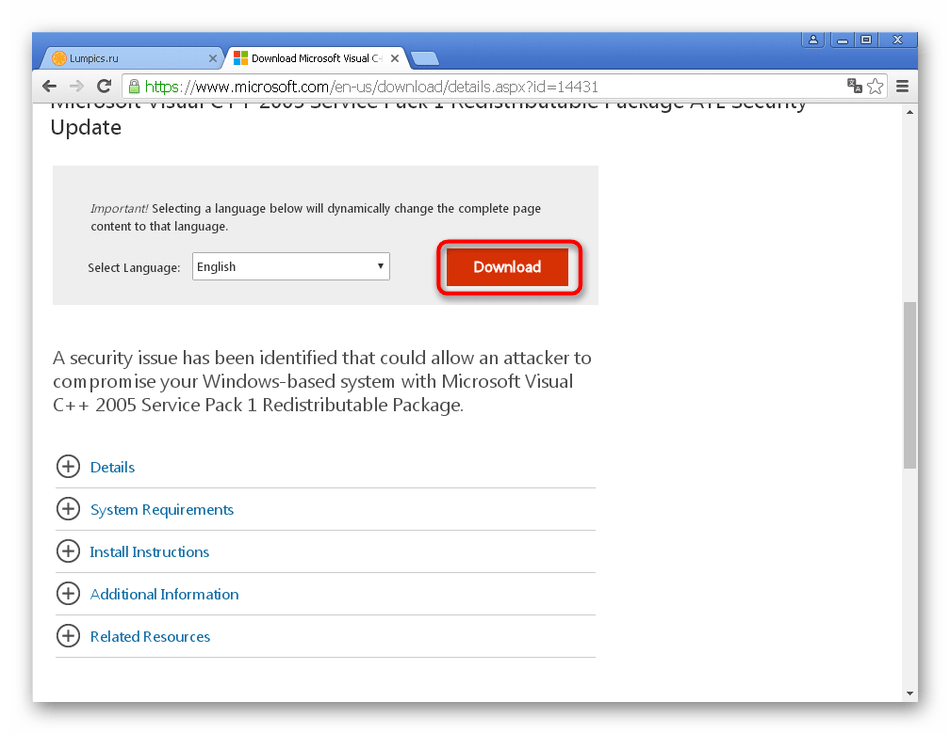
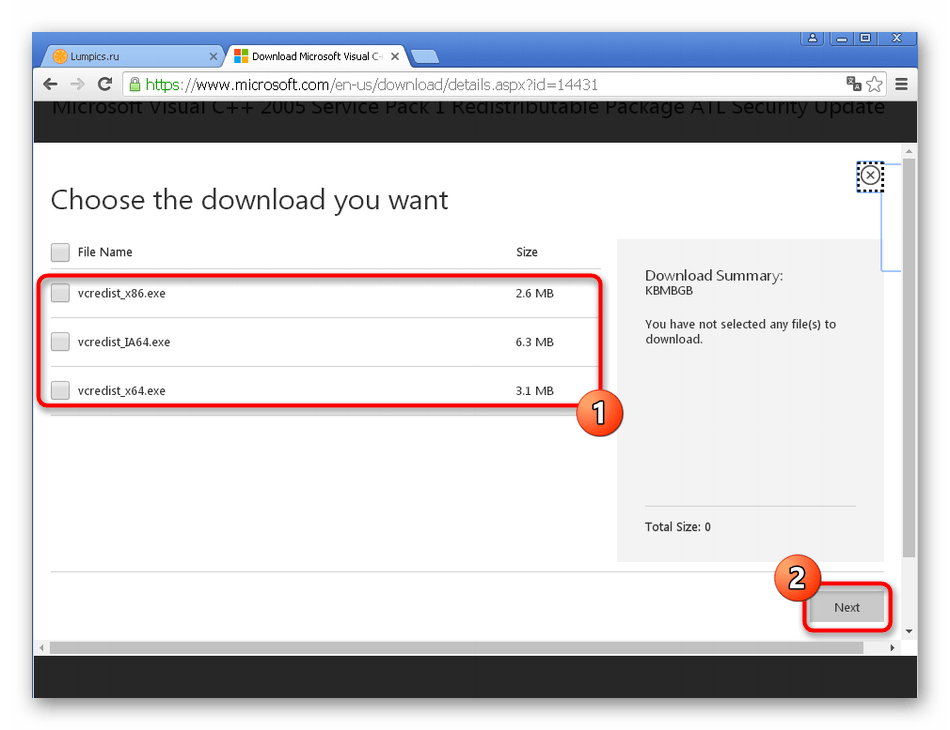
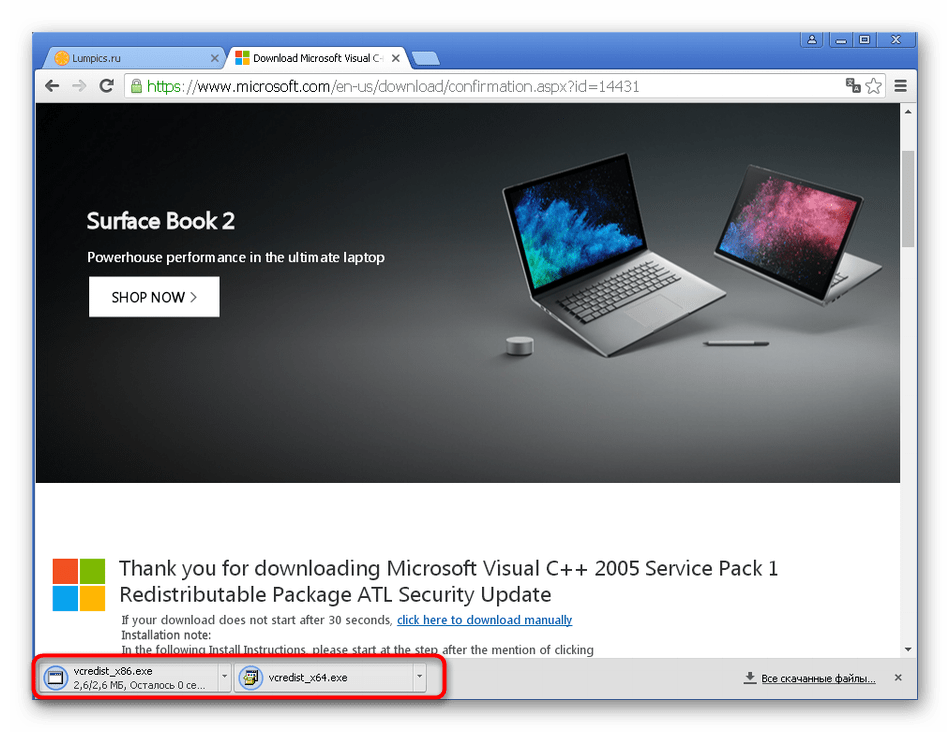
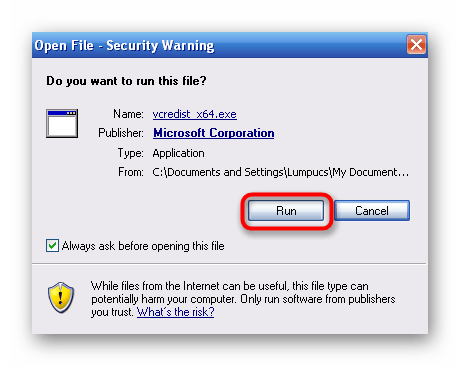
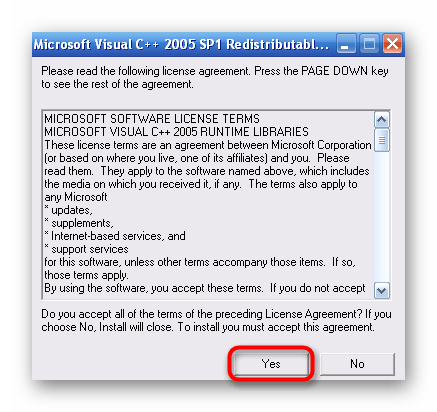
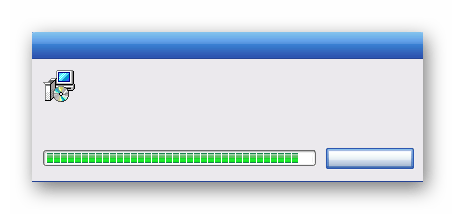
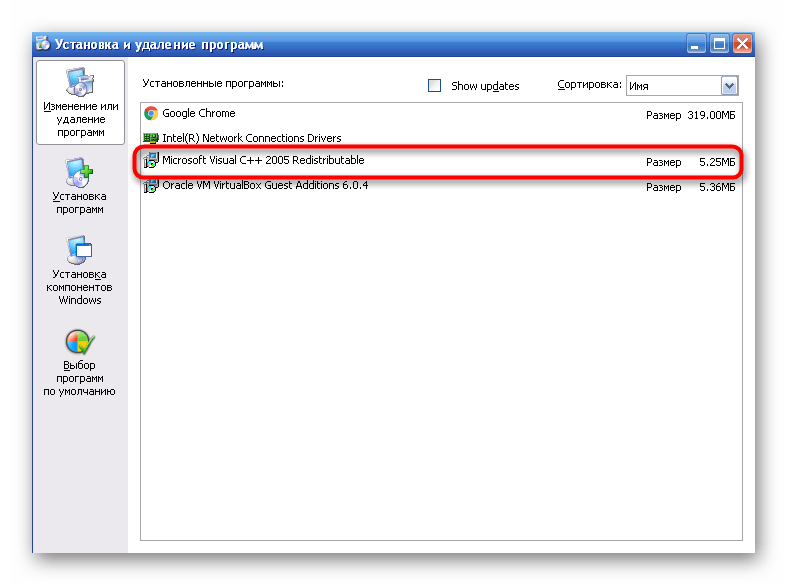
Навіть якщо цей метод виявився неефективним, все одно час було витрачено не даремно, оскільки напевно трапиться така ситуація, коли компоненти, що входять в Visual C++, виявляться необхідними для роботи певного софта. Оскільки ви вже будете мати їх у себе на ПК, то не тільки заощадите час на інсталяції, але і зможете уникнути появи будь-яких помилок, пов'язаних з цими бібліотеками.
Спосіб 5: оновлення Internet Explorer до версії 8
Існує ще одна офіційна інформація, яка запевняє, що файл dwmapi.dll і йому подібні активно взаємодіють зі стандартним браузером під назвою Internet Explorer , передаючи або отримуючи через нього дані. Якщо на ПК не встановлено апдейт, що відповідає за оновлення IE, на екрані може з'явитися розглянута сьогодні помилка, виникнувши під час роботи або запуску певної програми. Тому ми пропонуємо вирішити це питання самостійно, завантаживши потрібне оновлення.
Сторінка офіційного веб-сайту Microsoft для оновлення Internet Explorer до версії 8
- Скористайтеся посиланням вище, щоб перейти на офіційну сторінку завантаження оновлення, Де натисніть на кнопку &171; завантажити & 187; .
- Очікуйте закінчення завантаження ОБ'ЄКТА EXE, а потім відкрийте його.
- Запустіть виконуваний файл апдейта, ігноруючи повідомлення безпеки операційної системи.
- Очікуйте вилучення файлів та автоматичної інсталяції.
- Тепер ви можете запустити Internet Explorer через &171; всі програми&187; , щоб самостійно переглянути його поточну версію.
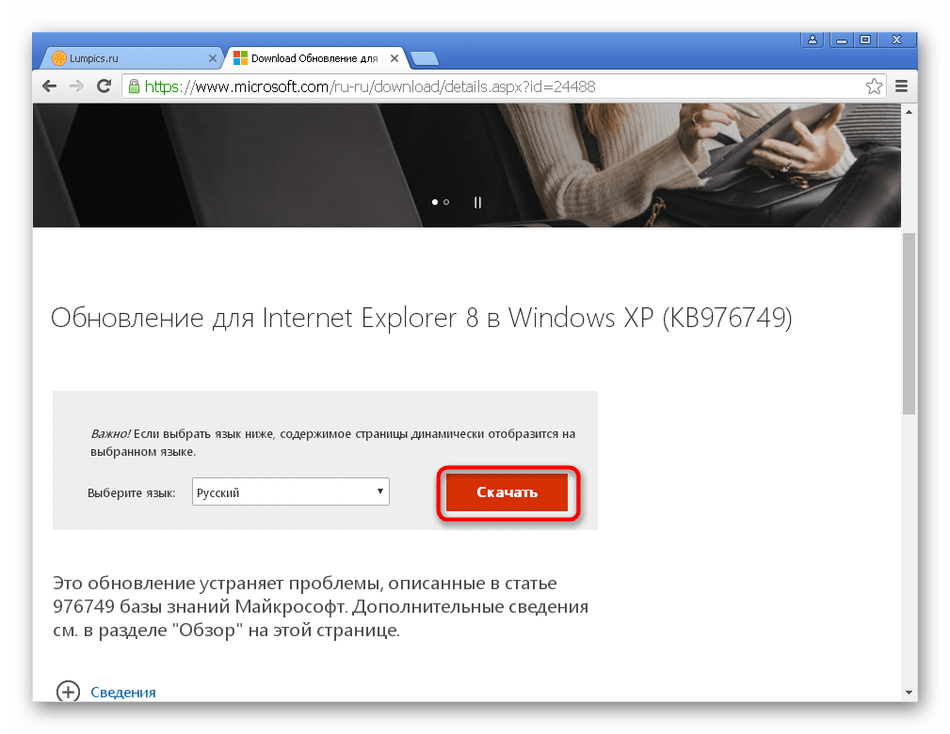
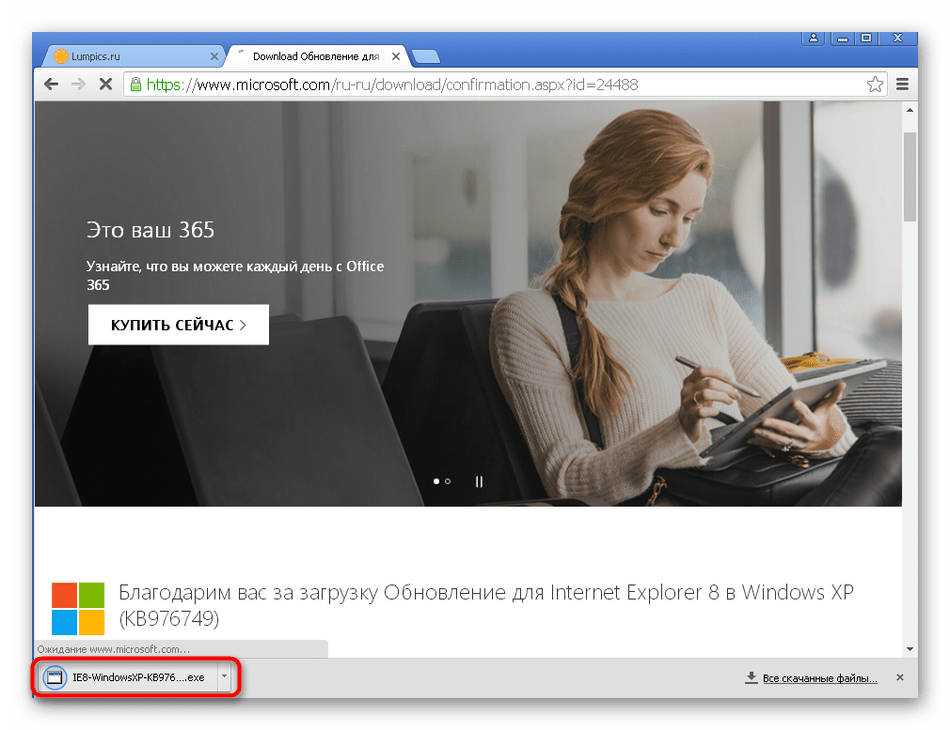
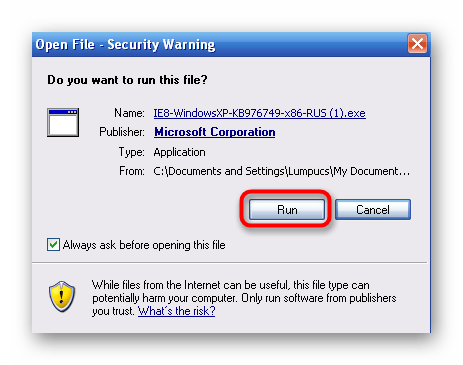
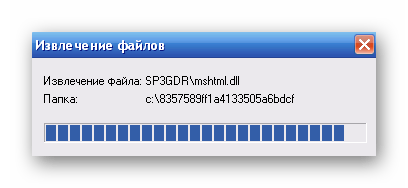
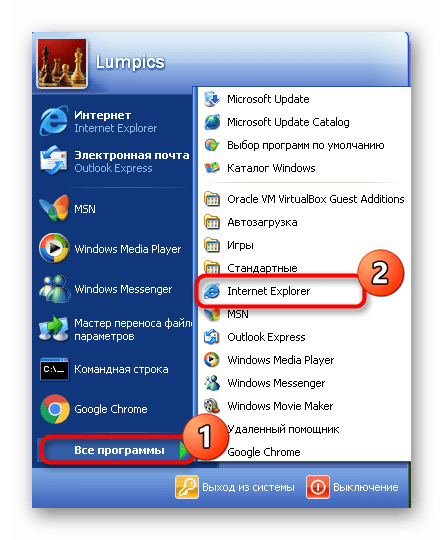
Сьогодні ви були ознайомлені з п'ятьма різноманітними методами виправлення неполадки з відсутністю dwmapi.dll в Windows XP. Як бачите, алгоритм дії кожного з них кардинально відрізняється, тому найкраще почати використовувати кожен із способів по порядку. Однак при цьому не варто виключати той факт, що проблемний софт може бути несумісним з Windows XP або містити вбудовані помилки. Обов'язково ознайомтеся з описом і коментарями до ПО перед його інсталяцією на свій комп'ютер.




